캐드를 하면서 중요한 명령어인 좌표돌리기에대한 얘기를 해보겠습니다.
거두절미하고 설명하겠습니다.
돌리는 개요는 다음과같습니더.
1.모형에서 도면작업을 합니다.
2.배치로 들어갑니다.
3.MVIEW명령어로 뷰포트를 만듭니다.
4.뷰포트안에서 모형에서 작업한 도면으로 이동합니다.
5.ucs명령어로 도면을 돌리는 좌표로 변환합니다.
6.plan명령어로 돌리는 좌표를 뷰포트에서 실현시켜 도면을 돌립니다.
뭔말인줄 모르겠죠?그래서 그림을 보면서 이해해보겠습니다.

1.모형공간에가서 물체를 신나게 그립니다.

2.다 그렸으면 배치로 이동합니다.
우리의 목표는 모형에서 그린 객체를 회전시켜서 배치1에서 보여주는 것이 목적입니다.
배치1에서 모형에서 그린 물체를 보이기위해서 '뷰포트'라는 것을 만들어야합니다.
이 뷰포트를 만드는 명령어가 바로 mview명령어입니다.
mview를 명령어를 실행합니다.

3.뷰포트크기는 mview누른후에 첫점클릭 , 두번째 점 클릭으로 사각형으로 만들어서 조절할수있으며,만든 후에도 역시 사각형크기를 줄이거나 늘릴 수 있씁니다.사각형말고 다른 생김새로 뷰포트를 만들 수 있는데,그건 다음시간에 말하도록하죠.귀찮습니다.(사실 굳이 설명안하고 몇번 뷰포트를 장난질하다보면 님도 할 수 있습니다.)

4.뷰포트를 만들었으면 이제 뷰포트안으로 들어가서 아까 모형에서 만든 해괴망칙한 도면을 띄워야합니다.
이는 뷰포트안으로 들어가서 마우스 휠버튼으로 확대,축소,이동을하여 찾아주면됩니다.
그리고 초보자가 화날수있는 포인트는 뷰포트공간에서 배치공간으로 빠져나가지 못하는 경우인데,이 명령어는 ps(배치공간으로 이동) ms(뷰포트공간으로 이동)이지만,굳이 그렇게 하지말고,그냥 배치공간을 더블클릭하면 배치공간으로 가고,뷰포트안쪽을 더블클릭하면 뷰포트공간으로 이동합니다.
ps,ms는 뷰포트공간을 너무확대한 나머지 배치공간을 차마 클릭할 수 없을때나 이용하는것이 편리합니다.(ps로 뷰포트공간을 빠져나감.)

내가 작성한 도면을 마우스 휠버튼으로 찾아준다면 이제 대망의 좌표돌리기만 남았습니다.
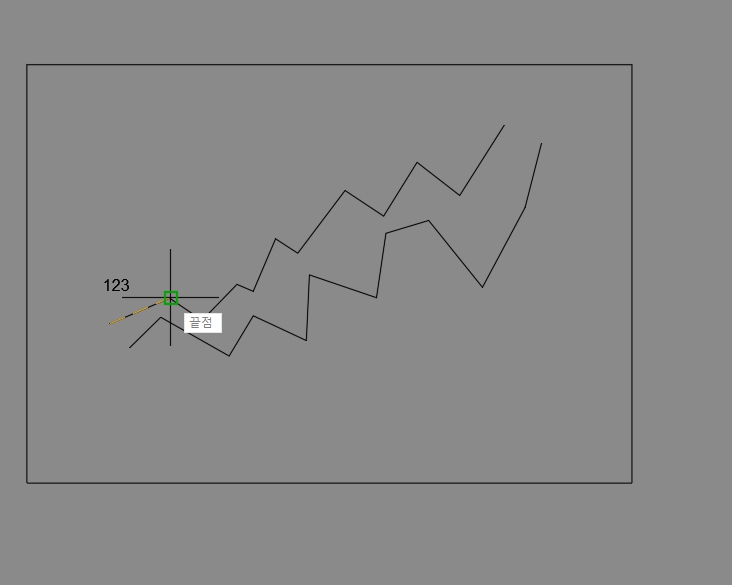
방법은 다음과같습니다.
1.ucs 엔터
2.첫점과 끝점을 각각 클릭합니다.이 첫점과 끝점을 기준으로 좌표 x축이 정해집니다.

plan명령어는 ucs로 돌린 좌표를 실제로 눈으로 보이게 반영해주는 기능입니다.
1.plan 엔터를누른다.
2.3가지 옵션이 뜨는데(현재 UCS(C) , UCS(U) , 표준(W)) 우리는 방금 X좌표를 변경한 UCS를 반영해야하므로 첫번째 현재UCS를 고르면됩니다.
그러므로 '현재 UCS'의 단축키인 C누르고 스페이스바를 누릅니다.

그러고 뷰포트를 멍하니 쳐다보고있으면 방금 지정한 X축을 기준으로 뷰포트가 돌아간 것을 볼 수 있습니다.
돌아가기 바로전으로 되돌리려면 PLAN엔터를 친 후 3가지 메뉴중에 '표준(W)'을 고르면되므로
1.PLAN 엔터
2.(표준단축키) W 스페이스바
를하면 원래대로 돌아갑니더.
직접 몇 번 해 보면 아니까 그대로 따라해보시길 바랍니다.
이상으로 MVIEW와 UCS와 PLAN을 이용한 도면 배치에서 도면돌리기를 알아보았습니다.
몇번해보면 금방하니까 연습해보시길 바랍니다.
'오토캐드 명령어 or Tip' 카테고리의 다른 글
| 외부참조(도각)의 색이 다르게 보이는 경우 해결방법(+특성창 띄우는 방법) (0) | 2023.06.27 |
|---|---|
| 오토캐드 휠버튼이 안 돌아갈때(화면 축소 확대 안 될때 꿀팁2) (0) | 2023.06.11 |
| 오토캐드 직전취소 바로 전으로 돌아가는 손쉬운 방법.U명령어 (0) | 2023.03.22 |
| 오토캐드 객체선택 일부해제,직전해제 취소 하는 방법 (0) | 2022.09.27 |
| 오토캐드 화면 확대 잘 안될때 휠버튼 안먹을때 쓰는 해결사 ZOOM E명령어 (0) | 2022.09.15 |